Знаете ли вы, что перед получением рута или выполнения каких-либо экспериментов с мобильным девайсом необходимо ознакомиться с информацией по теме: «как сделать бэкап Андроид».
Немалый процент пользователей мобильных устройств заинтересовывают неограниченные привилегии (root-права) и всевозможные эксперименты с программным обеспечением.
Их они получают после рута.
В итоге эти юзеры нередко начинают искать информацию о том, что делать, когда смартфон не загружается, появляется та или иная ошибка, как инсталлировать системное приложение обратно и т. д.
Хорошо, если устройство будет работать с неполадками или загружаться по кругу, но гораздо хуже, когда оно превращается в «кирпич».
Даже в последнем случае не функционирующее программное обеспечение можно возвратить к жизни, всего лишь выполнив откат ПО.
Как сделать бэкап Андроид и рассмотрим в рамках этой статьи, причем коснемся не только прошивки, но и программ, фотографий, контактов и любой иной информации.
Разработчики Android предлагают базовый набор функций бэкапа, причем осуществляемого в автоматическом режиме.
В параметрах устройства придется лишь галочки проставить напротив необходимых пунктов, и вся требуемая информация после сброса конфигурации смартфона или его прошивки будет восстановлена после авторизации в аккаунте Google.
Однако, таким образом нельзя сохранить пароли, отсутствующие в маркете приложения, историю используемых Wi-Fi точек, что является поводом рассмотреть сторонние инструменты.
Резервирование Андроид посредством ADB
Первый, помимо рассмотренного выше, метод решения проблемы также предлагается Google. Он далеко не самый удобный, но имеет место быть.
Итак, для создания резервной копии следует:
- активировать отладку по USB;
- загрузить утилиту ADB Run последней редакции;
- инсталлировать драйвер для отладочного моста, если он не установился автоматически;
- подключить гаджет к компьютеру через USB.
Инструкция по эксплуатации утилиты выглядит следующим образом.
- Вызываем приложение и кликаем по пункту .
- Выбираем для резервирования информации на смартфоне/планшете.
- На гаджете тапаем по пиктограмме .
Вводим пароль, если он требуется, или поле для шифрования информации оставляем пустым.
- Дожидаемся архивирования файлов.
Для отката операционной системы со всеми приложениями и сопутствующей информацией делаем следующее.
- Подключаем устройство через USB.
- Запускаем ADB и выбираем .
- В следующем окне жмем .
- На девайсе тапаем по иконке после введения пароля, если резервная копия была зашифрована.
Главным недостатком методов резервирования Андроид от Google является отсутствие поддержки приложений, которых нет в Play Market.
Да и с удобством работы очень много вопросов возникает, поэтому переносить свой софт, игры, их настройки и достижения проще через сторонние программы.
Резервируем только необходимую информацию
Рассматривать будем только несколько программ, высоко оцененных юзерами. Первая в списке – Titanium Backup.
Titanium Backup
Утилита не нуждается в представлении, но для ее работы необходимы рут-права.
В ее функционал входят:
- резервирование и восстановление приложений,
- их замораживание и полная деинсталляция,
- перенос на SD-карту программ, которые не поддерживают этого по умолчанию,
- автоматизация многих процессов,
- работа с несколькими копиями одного приложения.
Поддерживает Titanium Backup историю звонков, СМС и ММС, данные о точках беспроводного доступа к интернету, адресную книгу, информацию календаря и умеет синхронизировать данные с облачными сервисами.
Самым распространенным применением утилиты является перенос настроек и персональной информации между устройствами или прошивками.
Прежде всего выполняем следующие требования.
- Освобождаем необходимый для резервирования объем памяти на SD-карте или внутренней памяти устройства.
- Получаем root-права.
- Переходим в меню групповых действий, кликнув по иконке с галочкой справа вверху или вызываем команду «Групповые действия» через кнопку «Доп. Меню».
Здесь появится перечень пакетных действий:
- резервирование всех приложений с их данными;
- копирование только системного ПО с настройками;
- объединение двух первых вариантов;
- создание новой резервной копии, не затрагивая уже имеющуюся;
- удаление старых бэкапов;
- обновление имеющейся копии после изменений (пришло СМС, добавился контакт);
- аналог предыдущего варианта, но касающийся стороннего ПО (установили/удалили приложение, изменили его настройки);
- объединение двух предыдущих вариантов;
- то же, что и 8-й способ, но с включением изменений, касающихся системных приложений.
После клика по кнопке «Пуск» возле нужной опции, в зависимости от варианта, появится возможность выбора программ/игр и данных, подвергаемых резервному копированию.
Справа вверху жмем по иконке галочки для запуска процесса архивации.
Выполнить откат в случае потребности поможет то же меню пакетных действий, где доступны следующие операции:
- восстановление только отсутствующих приложений;
- реанимация всей содержащейся в архиве информации об установленных программах;
- откат только данных, касающихся системных сервисов и программ;
- объединение двух предыдущих пунктов;
- замена новых версий программ и игр на содержащиеся в архиве.
Резервирование и сброс
На покупку Titanium Backup можно и не тратиться, смартфоны/планшеты уже содержат в себе все инструменты, позволяющие обезопасить себя от потери данных.
В пункте настроек «Резервное копирование/сброс» доступны опции ручного и автоматического архивирования приложений со всеми файлами, паролей от Wi-Fi и прочих параметров Google.
Храниться резервная копия будет на серверах корпорации, и для отката придется подключиться к беспроводной сети.
После прошивки устройства или сброса его состояния система предложит загрузить хранящиеся на удаленном сервере данные.
Резервная копия android - Полный Backup
Сегодня я решил рассказать и показать один из многих способов сделать полную резервную копию своего телефона или планшета. Данное действие займёт несколько минут вашего времени но в будущем может уберечь от потери важной информации и вашего времени. Для того чтоб сделать полный backup телефона или планшета - на нём должны быть установлены Root права, как это сделать можно узнать перейдя по ссылке в видео
Helium — App Sync and Backup
В отличие от конкурентов, Helium не требует рута, хотя при наличии рутинга раскроет весь потенциал.
Для телефонов без прав суперюзера придется установить дополнительное приложение Helium Desktop на компьютер.
Поддерживает большой перечень данных, в число которых не входит информация о системных приложениях, и они сами даже при наличии рута.
Некоторые программы не поддерживаются, они отображены внизу списка ПО, зато Helium запоминает и различает все устройства, где был запущен, и созданные для них копии.
Рассмотрим, как сделать бэкап Андроид на устройствах без root.
- После запуска программы активируем отладку по USB в настройках гаджета.
- Запускаем компьютерную версию ПО и коммутируем устройства.
- Идем во вкладку
- Снимаем флажок возле опции , если архивировать будем и сами программы.
- Отмечаем галочками необходимые пункты.
- Жмем и выбираем место хранения архива.
- Кликаем по кнопке справа снизу.
Спустя какое-то время всё будет готово.
Для реанимации файлов с архива идем в меню восстановления и синхронизации, выбираем хранилище, требуемые данные и запускаем процесс восстановления.
Helium архивирование данных и приложений без root на Android
Как быстро сделать бэкап устройства на базе Андроид. Все возможные способы
Читайте также:
Как удалить вирус с телефона Андроид: Несколько простых шагов
Как быстро перенести контакты с iphone на android: 4 простых способа
Как установить Android — Пошаговая инструкция
Как разблокировать забытый графический ключ Андроид?
Лучшие советы: Как удалить системные приложения на Android
Мультимедийные файлы
Самым ценным содержимым большинства смартфонов являются частные видео и фотоколлекция.
При потере, краже или выходе телефона из строя даже фото и видео можно восстановить, если соответствующим образом подготовиться.
Уж предложений для этого в Плеймаркете достаточно.
Google+
Программа входит в стандартный набор приложений для Android. Она отправляет (автоматически или в ручном режиме) свежие фотоснимки в облако.
При желании пользователя они будут доступными на всех девайсах, из которых юзер осуществит в ход в свой аккаунт.
Бонусом за то, что предоставляете личную информацию корпорации Google, будут функции автоматической корректировки фотографий, создание коллажей и GIF-анимации.
Бэкап всего программного обеспечения устройства
Во всех новых телефонах установлена память типа NAND, и это позволяет создавать резервные копии прошивки со всеми приложениями, их параметрами и настройками.
Поддерживается резервирование CWM и TWRP, а также сторонним ПО.
Консоль восстановления ClockworkMod Recovery
Управление в программе упрощено до нажатия нескольких кнопок, а для получения модифицированной recovery необходимо лишь загрузить приложение ROM Manager, где первым пунктом идет инсталляция ClockworkMod.
Для некоторых устройств существуют иные утилиты, например, для планшетов от Acer.
- Выключаем устройство на десяток секунд, дабы батарея успела перейти в пассивный режим функционирования.
- Зажимаем клавишу подачи питания вместе с кнопкой уменьшения громкости.
- При появлении меню CWM при помощи кнопок громкости выбираем «backup & restore».
- Определяемся с вариантом резервирования:
- backup сделает полную копию системы;
- advanced backup позволит выбрать разделы для экономии пространства на USB-карте и времени на выполнение операции.
- Следующим пунктом будет выбор опции backup to /sdcard и пару минут ожидания.
Восстановление делается следующим образом: запускаем CWM, в пункте backup & restore выбираем restore, указываем резервную копию и подтверждаем действие.
По окончании перезагружаемся при помощи опции reboot now.
CWM Backup. Бэкап и восстановление.
Этот метод бэкапа позволит нам вернуться на ту прошивку что была сохранена перед тем как мы решили прошить новую. А так же можно его делать перед опасными экспериментами с системными файлами, чтобы если что-то пойдет не так иметь возможность вернуть назад рабочую прошивку.
Бэкап произвольных данных
Помимо рассмотренных выше мощных приложений для работы с резервными копиями существует ряд бесплатных, пускай и менее насыщенных функциями программ.
Все они отличаются наличием поддержки сохранения информации на флешку, внешним видом, языком интерфейса, поддержкой различных облачных сервисов и работой без предоставления прав суперпользователя или с ними.
Среди массы утилит можно выделить Backup Your Mobile, хотя на ее месте может быть не один десяток практически идентичных аналогов.
Разве не все обладают русскоязычным и настолько приятным для глаза пользовательским интерфейсом. Да и создан продукт всего одним человеком.
Приложение поможет сохранить контакты, все сообщения, журнал вызовов, системные параметры, пароли от Wi-Fi, даты из календаря и всю информацию браузеров на внешнюю карту памяти или отправить в облачное хранилище DropBox или Google.
В левой части интерфейса содержится вся поясняющая информация, что не даст полному чайнику погрязнуть в паре десятков опций.
Закрыть это окно нельзя, что причиняет неудобства, также опечалит отсутствие опции выбора каталога/сервиса для хранения автоматически созданных копий.
Работать в Backup Your Mobile проще некуда. Выбираем одну из двух операций: резервное копирование или восстановление (в этом случае первую).
Затем определяемся с категорией информации, которая будет сохраняться в архив, отмечая нужные пункты флажками.
Восстановление осуществляется аналогичным образом: в одноименной вкладке указываем резервную копию, выбираем пункты для восстановления и подтверждаем действие.
Даже если не собираетесь экспериментировать с устройством, настоятельно рекомендуется хранить копию прошивки и важной информации и периодически обновлять ее с целью экономии времени при прошивке устройства, его выхода из строя или потери.
От этого не застрахован никто.


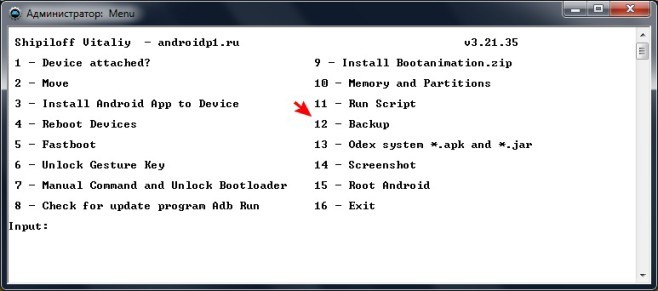
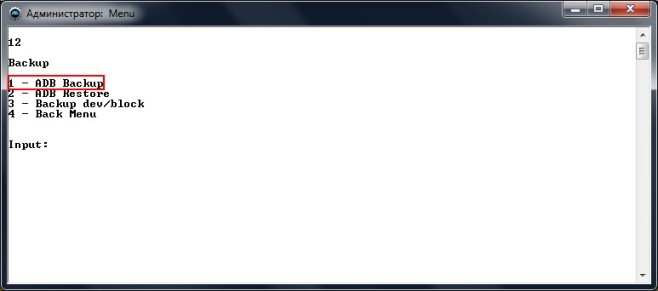
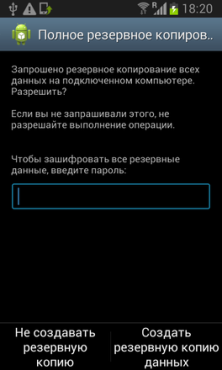
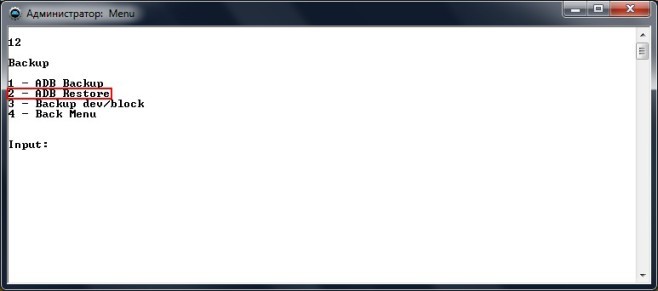
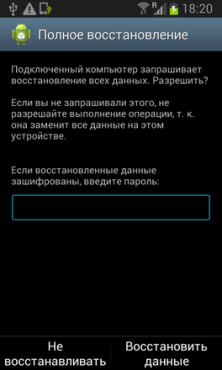

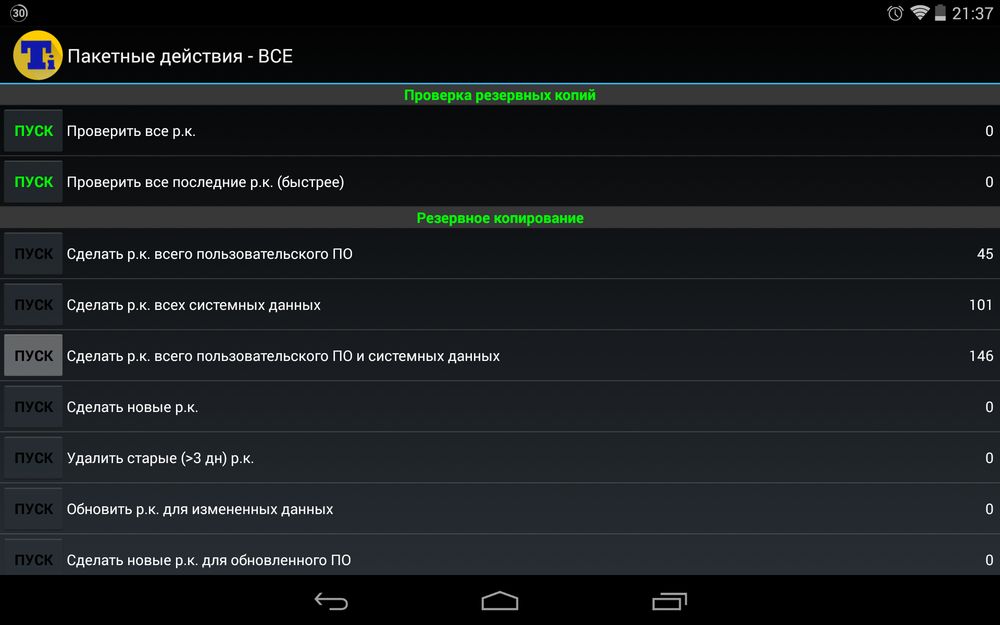
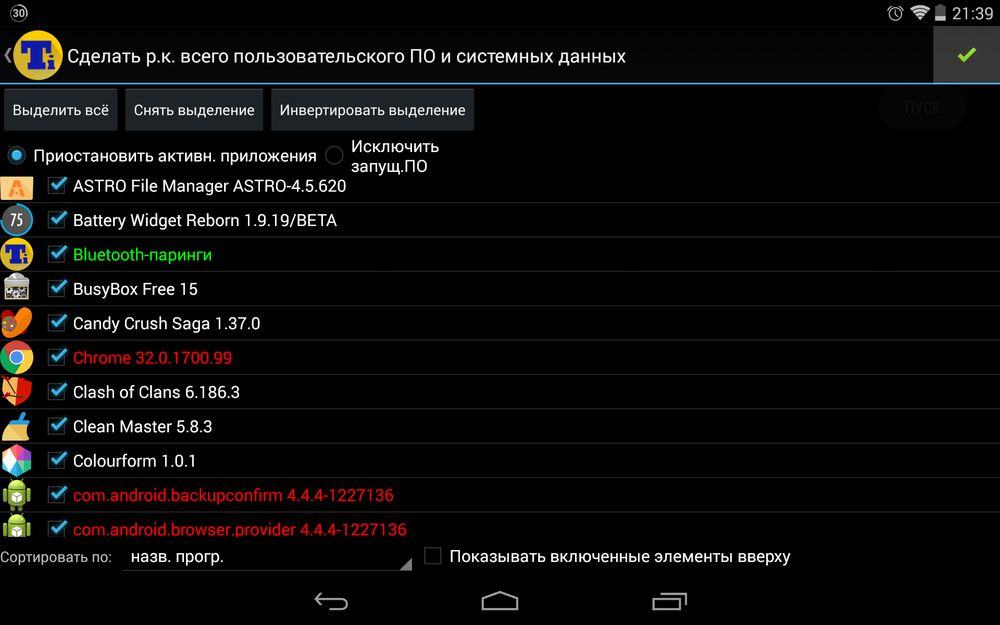
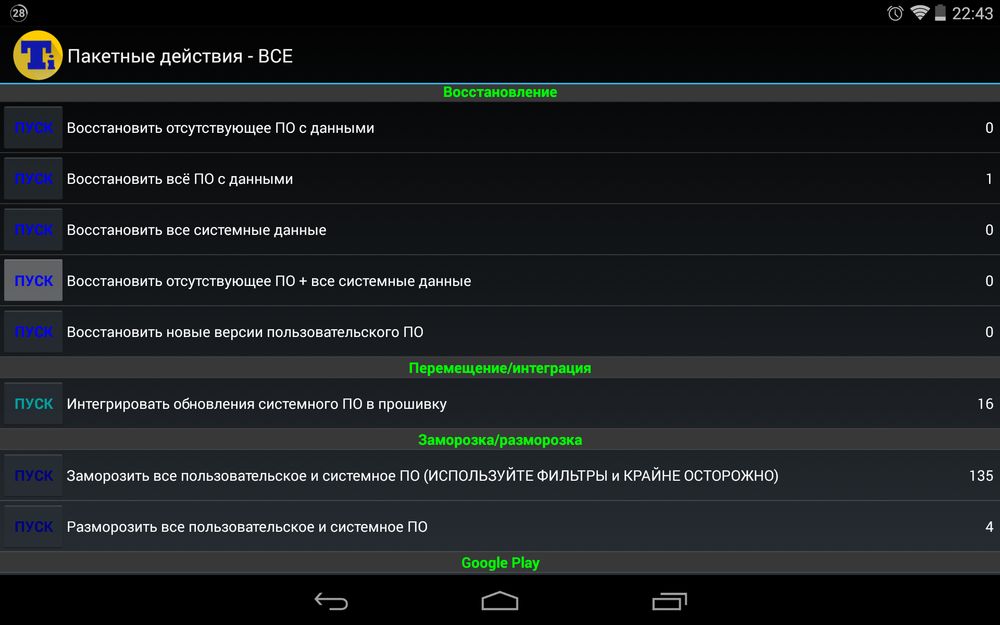
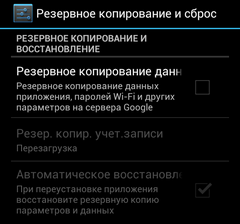
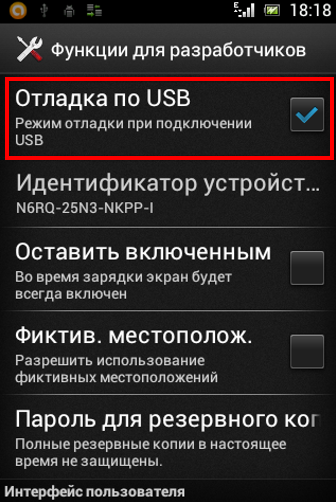
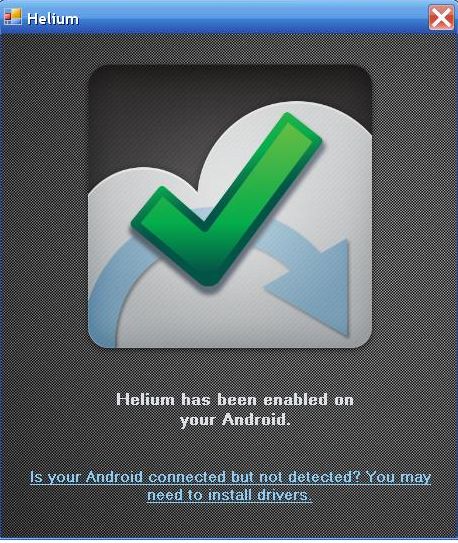
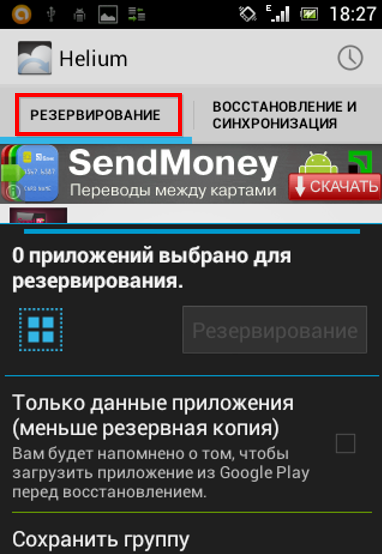
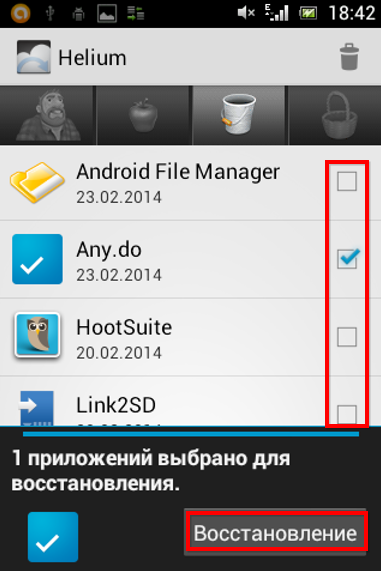
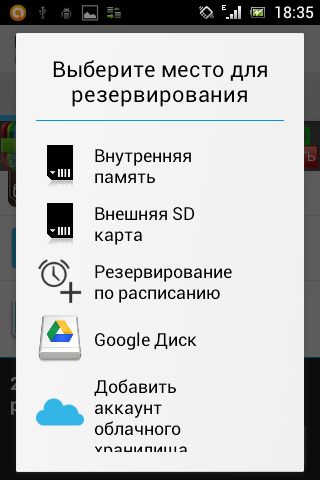
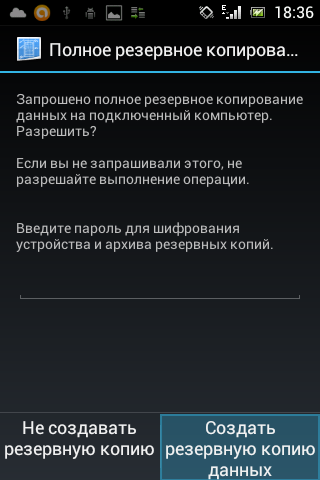
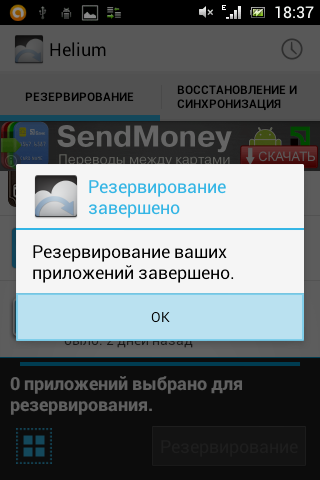

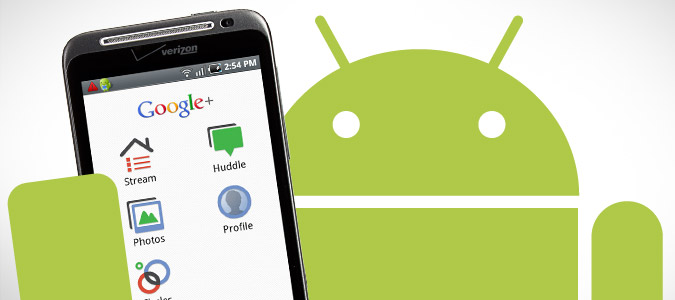
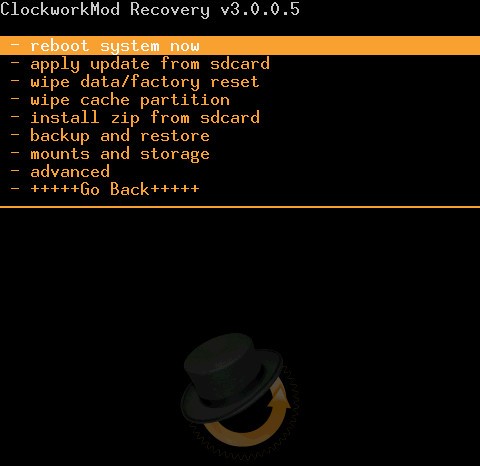
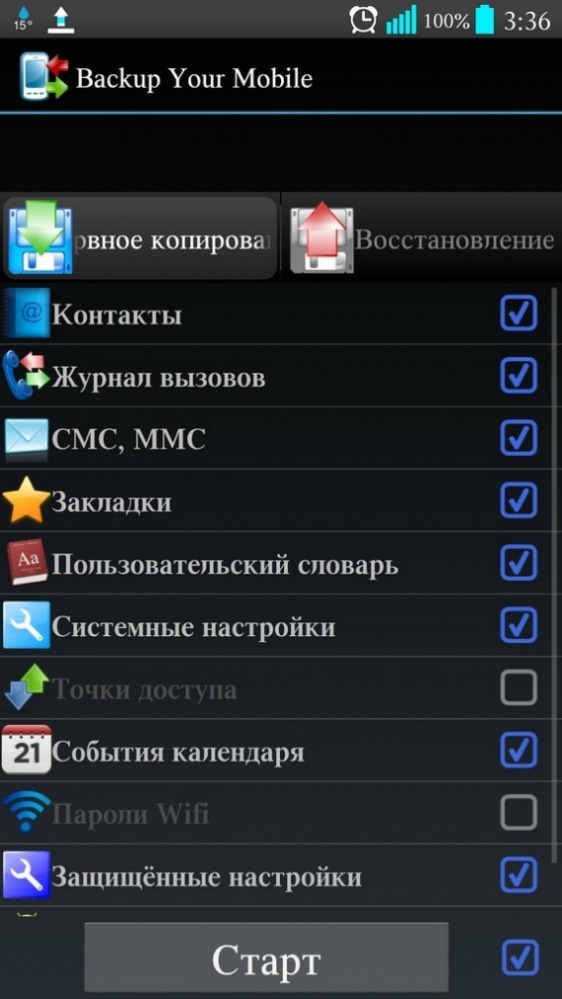
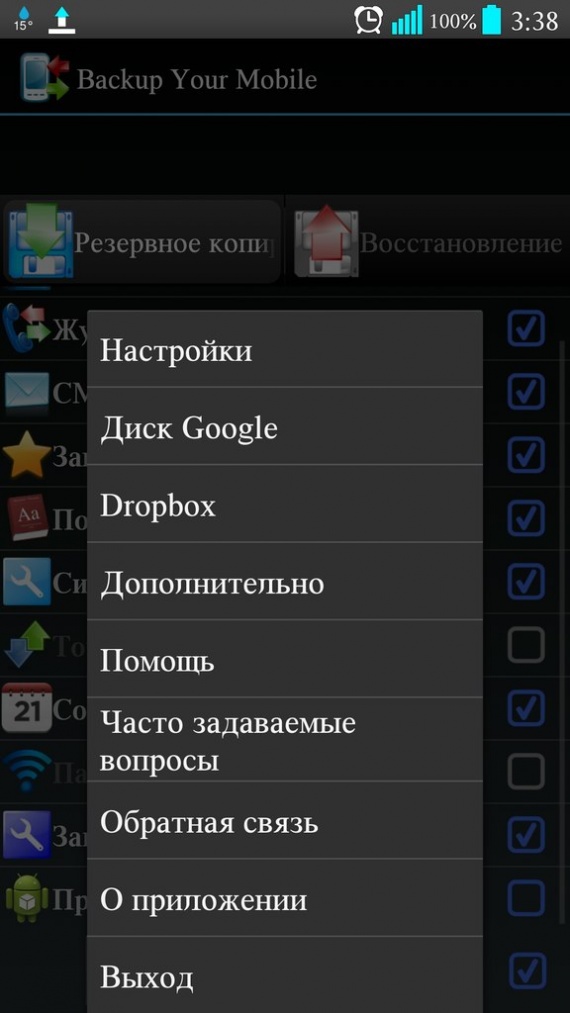







Интересный материал, жаль, бросили.